Kako rezati video na računalniku in na spletu

- 1029
- 22
- Willie Swift
Ena od pogostih nalog ne le strokovnjaka za namestitev video namestitve, temveč tudi novinca, ki uporablja družbena omrežja, je, da obreže ali joka video. Če želite to narediti, lahko uporabite vse urejevalnike videov (glejte. Najboljši brezplačni uredniki videov) pa je včasih namestitev takšnega urejevalnika nepotrebna - video posnetki z preprostimi brezplačnimi programi za obrezovanje videoposnetkov na spletu ali desno na telefonu.
Ta članek bo razmislil o brezplačnih programih za dokončanje naloge v računalniku, pa tudi načine za zmanjšanje videoposnetka na spletu, pa tudi na iPhone. Poleg tega vam omogočajo, da združite več fragmentov, nekateri - dodate zvok in kredite ter pretvorite video v različne formate. Mimogrede, morda vas bo zanimalo tudi, da se seznanite z brezplačnimi video pretvorniki v ruščini.
- Brezplačni program AvideMux (v ruščini)
- Izrežite video na spletu
- Kako rezati video z vgrajenim sistemom Windows 10 -In
- Virtaldub video obrezovanje
- Movavi Splitmovie
- Machete video urejevalnik
- Kako rezati video na iPhone
- druge metode
Kako rezati video v brezplačnem programu AvideMux
AvideMux je preprost brezplačni program v ruščini, na voljo za Windows, Linux in MacOS, kar med drugim omogoča zelo enostavno rezanje videoposnetka - izbrisati nepotrebne dele in pustiti tisto, kar potrebujete.
Postopek uporabe programa AvideMux za rezanje videoposnetkov v splošnem primeru bo videti na naslednji način:
- V meniju Program izberite "Datoteka" - "Odpri" in določite datoteko, ki jo morate rezati.
- V spodnjem delu programskega okna pod videoposnetkom namestite "drsnik" na mesto začetka segmenta, ki ga morate izrezati ", nato pa kliknite gumb" Vstavite oznako "na gumbu.
- Določite tudi konec videoposnetka in kliknite gumb "Vstavite oznako B", ki se nahaja v bližini.

- Po želji spremenite izhodno obliko v ustreznem razdelku (na primer, če je bil video v MP4, ga boste morda želeli pustiti v isti obliki). Privzeto je shranjeno v MKV.
- Izberite v meniju "Datoteka" - "Shrani" in shranite želeni segment vašega videoposnetka.
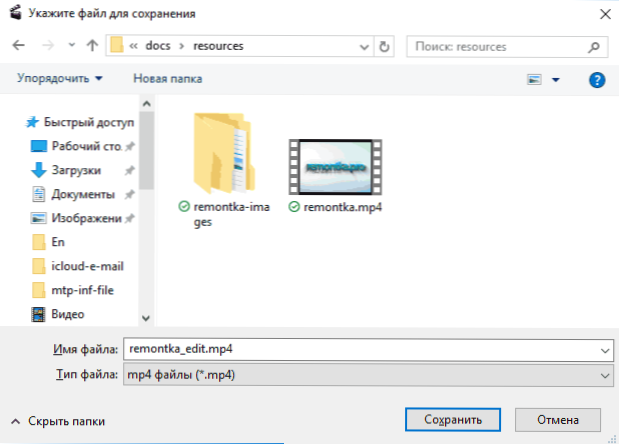
Kot lahko vidite.
AvideMux lahko brezplačno prenesete na uradni spletni strani http: // fixonet.prost.Fr/avidemux/
Kako enostavno je rezati video na spletu
Če vam delov videoposnetka ni treba odstraniti zelo pogosto, lahko to storite brez namestitve urednikov tretjih oseb in vseh programov za obrezovanje videoposnetkov. Dovolj je, da uporabite posebne spletne storitve, ki vam omogočajo.
Od spletnih mest, ki jih lahko priporočam v trenutnem času, da režem video na spletu-https: // na spletu-video-cutter.com/ru/. Je v ruščini in je zelo enostaven za uporabo.
- Prenesite svoj video (največ 500 MB).
- Z miško navedite začetek in konec segmenta, ki se bo ohranil. Prav tako lahko spremenite kakovost videoposnetka in izberete obliko, v kateri se bo ohranil. Kliknite "Cut".
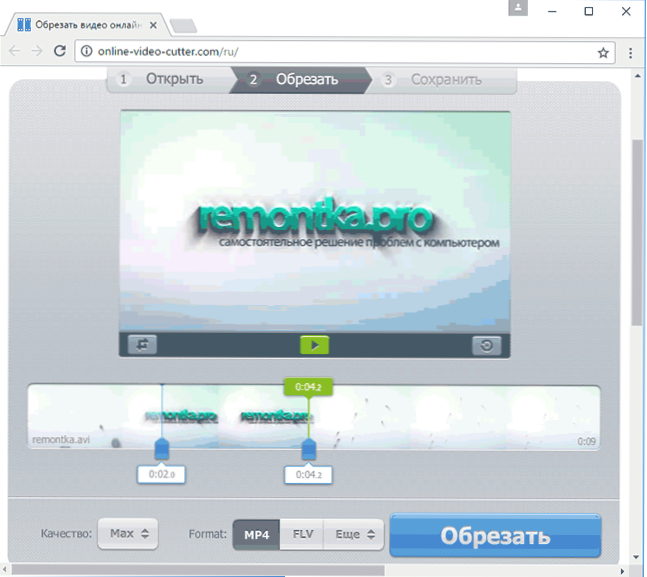
- Počakajte, da se video reže in po potrebi pretvori.
- Prenesite končni video brez nepotrebnih delov v računalnik.
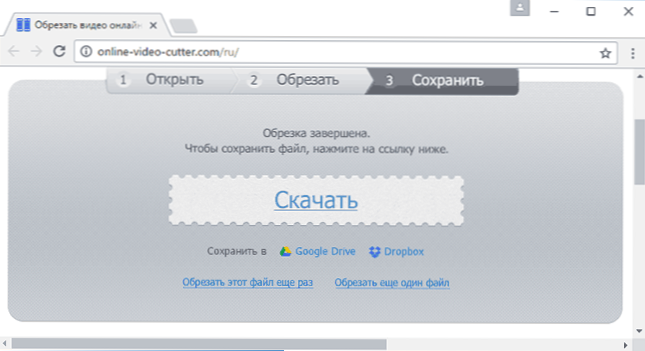
Kot lahko vidite, je zelo preprost za uporabnika novincev (in ne za zelo velike video datoteke), da bi morala biti ta spletna storitev popolna.
Uporaba vgrajenih orodij Windows 10 za zajem videov
Ne vedo vsi, toda če je Windows 10 nameščen v računalniku, potem njegove vgrajene -kinematografske in televizijske aplikacije (ali celo celo - fotografije) omogočajo enostavno rezanje videoposnetka v računalniku, ne da bi namestili kakršne koli dodatne programe.
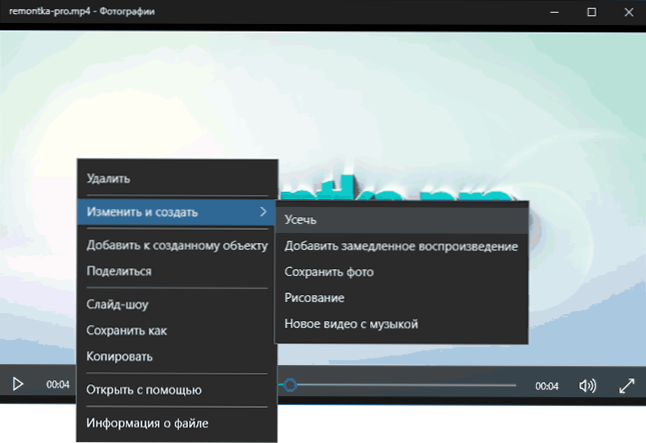
Podrobnosti o tem, kako to storiti v ločenih navodilih, kako rezati video z vgrajenim sistemom Windows 10.
Virtualdub
VirtualDub je še en, popolnoma brezplačen in močan video urejevalnik, s katerim lahko priročno izvajate obrezovanje videov (in ne samo).
Na uradni spletni strani http: // virtualdub.Org/ Program je na voljo samo v angleščini, na internetu.com, preden jih začnem).
Za rezanje videoposnetka v Virtualdubu je dovolj, da uporabite naslednja preprosta orodja:
- Označevalci začetka in konca segmenta, ki jih je treba razrezati.
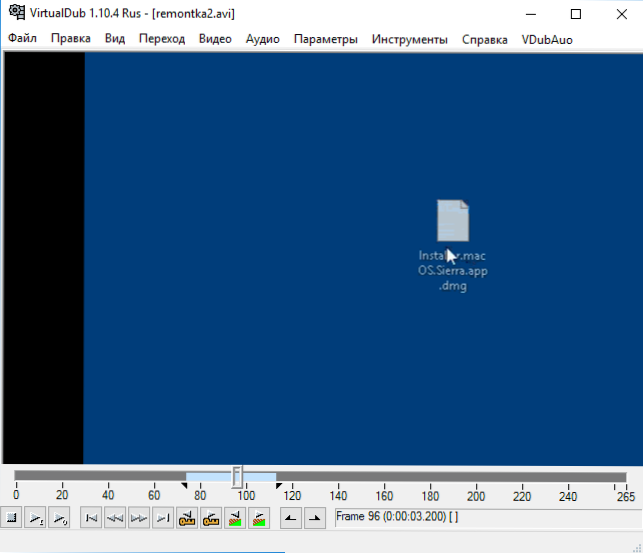
- Izbriši tipko, da izbrišete izbrani segment (ali ustrezni element urejanja menija).
- Seveda lahko uporabite ne le te priložnosti (ampak kopirate in vstavite, odstranite zvok ali dodate še enega in podobno), ampak v okviru teme o tem, kako rezati video za začetnike uporabnikov prvih dveh točk.
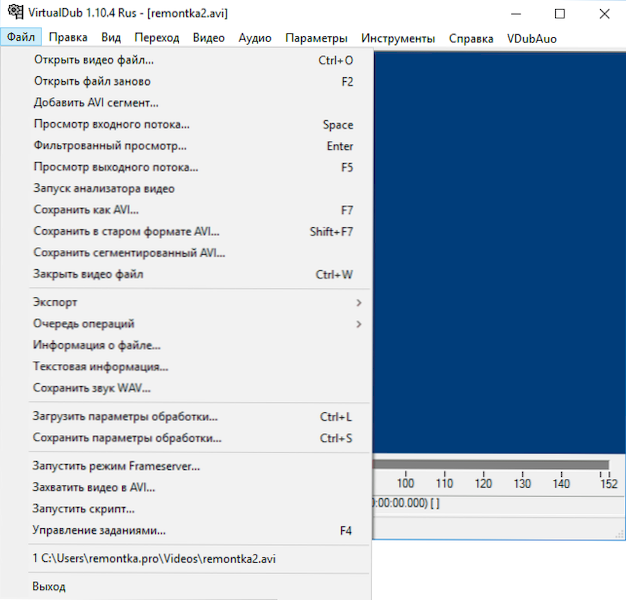
Po tem lahko shranite video, ki bo privzeto shranjen kot običajna datoteka AVI.
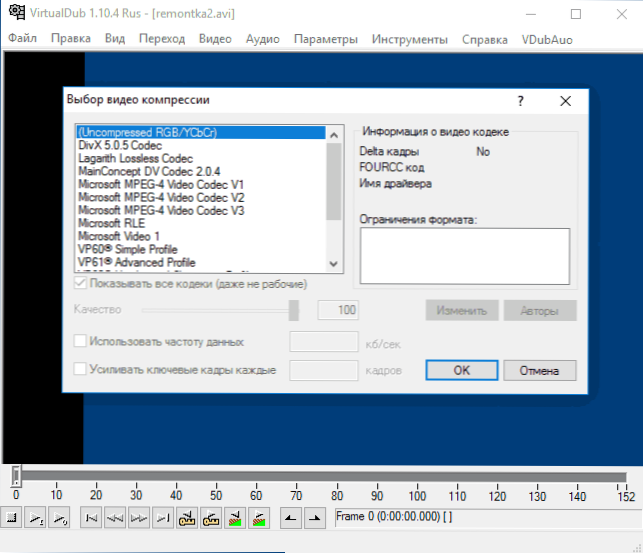
Če morate spremeniti kodeke in parametre, ki se uporabljajo za ohranjanje, lahko to storite v meniju "Video" - "Stiskanje".
Movavi Splitmovie
Movavi Splitmovie je po mojem mnenju najboljši in preprost način za rezanje videoposnetka, a na žalost bo program lahko brezplačno uporabljal le 7 dni. Po tem bo treba kupiti za 790 rubljev.
UPDATE 2016: Movavi Split Movie ni več na voljo v obliki ločenega programa na spletnem mestu Movavi.ru in je del video apartma Movavi (na voljo na uradni spletni strani Movavi.ru). Rešitev ostaja tudi zelo priročno in preprosto, vendar plačan in postavljanje vodnih žigov pri uporabi različice brezplačne preskusne različice.
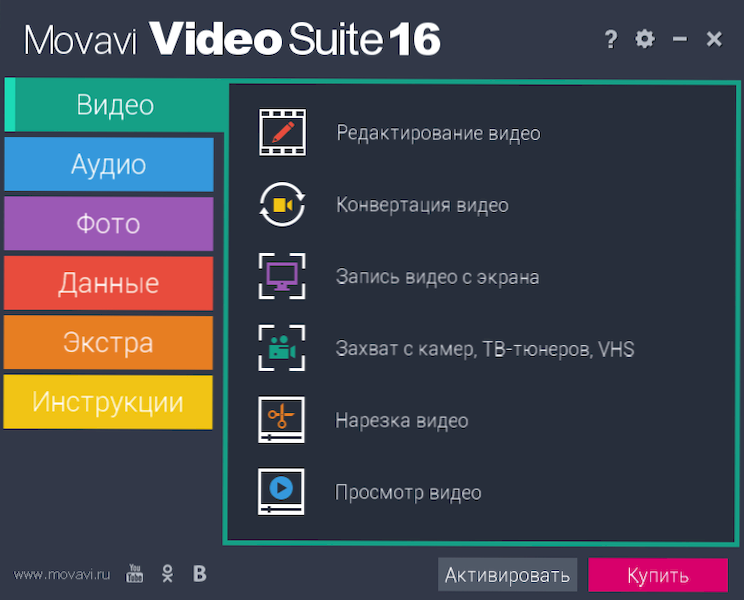
Če želite zagnati rezanje videoposnetka.
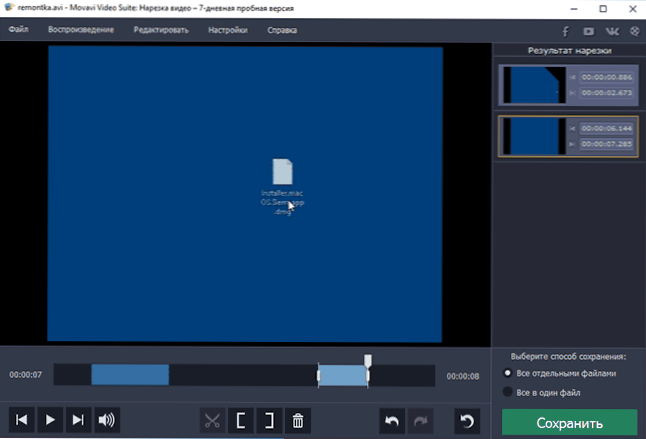
Po tem lahko v eni datoteki shranite dele videoposnetka (povezane bodo) ali v obliki ločenih datotek v obliki, ki zahteva. Enako lahko storite preprosto v urejevalniku videoposnetkov Movavi, ki bo stal cenejši in zelo enostaven za uporabo, več: video urejevalnik Movavi.
Machete video urejevalnik
Machete video urejevalnik je narejen natančno, da se izreže video. Na žalost je plačana celotna različica urejevalnika (s 14 -dnevnim polnofunkcionalnim preskusnim obdobjem), vendar obstaja brezplačna -mačete lučka. Omejevanje brezplačne različice programa je, da deluje samo z datotekami AVI in WMV. V obeh primerih je ruski jezik odsoten.
Če vam ustreza takšna omejitev do dovoljenih formatov, lahko video v mačetu razrežete s kazalniki začetka in konca segmenta (ki naj bo na ključnih okvirih videoposnetka, gibanje med katerim se izvaja s pomočjo Ustrezni gumbi, glej. na posnetku zaslona).

Če želite odstraniti izbrani segment - Pritisnite Delete ali izberite gumb s sliko "Cross". Video segmente lahko kopirate in vstavite tudi s standardnimi kombinacijami tipk ali gumbov v meniju programa. In program vam omogoča, da odstranite zvok iz videoposnetka (ali obratno, da shranite samo zvok iz videoposnetka), te funkcije so v meniju "Datoteka".
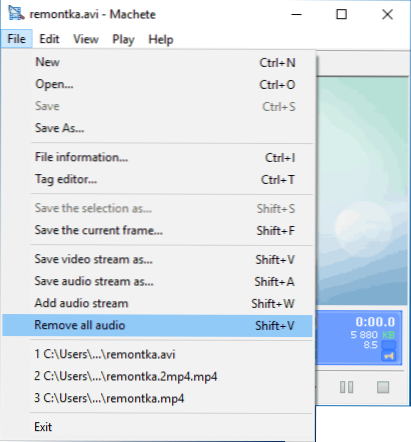
Po zaključku urejanja samo shranite novo video datoteko, ki vsebuje spremembe, ki ste jih naredili.
Prenesite Machete video urejevalnik (tako preizkušene kot popolnoma brezplačne različice) z uradne spletne strani: http: // www.Machetesoft.Com/
Kako rezati video na iPhone
Pod pogojem, da govorimo o videoposnetku, ki ste ga sami posneli na svojem iPhoneu, ga lahko režete s pomočjo predhodno nameščene aplikacije "fotografija" Apple.
Če želite rezati video na iPhoneu, naredite naslednje korake:
- Odprite video, ki ga je treba spremeniti v "fotografiji".
- Spodaj kliknite gumb Nastavitve.
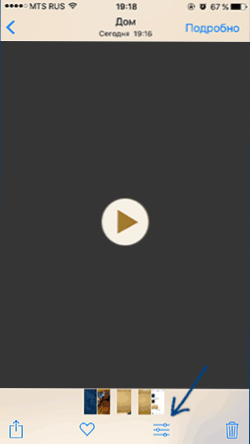
- Če premikate znake začetka in konca videoposnetka, označite segment, ki bi moral ostati po obrezovanju.
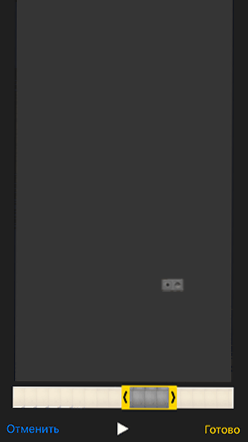
- Kliknite Ready in potrdite ustvarjanje novega, spremenjenega videoposnetka in kliknite "Shrani kot novo".
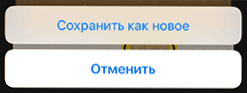
Pripravljen, zdaj v aplikaciji "Foto" imate dva videoposnetka - izvirnik (ki ga, če ne potrebujete več, lahko izbrišete) in nove, ki ne vsebujejo tistih delov, ki ste jih izbrisali.
UPDATE 2016: Dva programa, o katerih sta razpravljali naprej, lahko določita dodatno ali potencialno nezaželeno. Hkrati ne vem zagotovo, ali bo pozornost pomagala pri namestitvi tega vedenja v celoti izključena. Zato bodite previdni, vendar ne prevzemam odgovornosti za rezultate.
Freemake Video Converter je brezplačen video pretvornik z možnostjo rezanja in kombiniranja videov
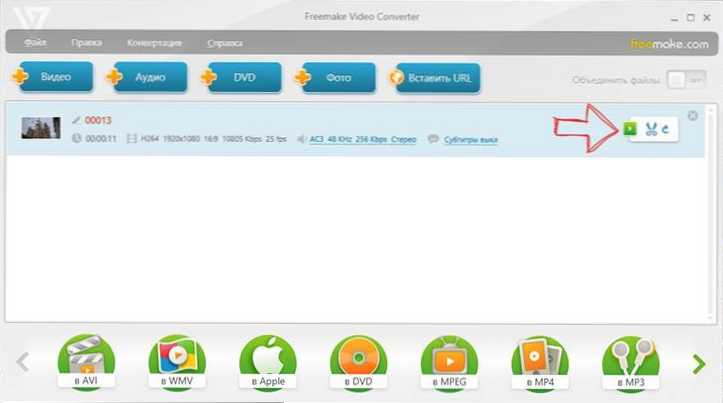
Glavno okno video pretvornika Freemake
Še ena zelo dobra možnost, če morate pretvoriti, kombinirati ali rezati video - Freemake Video Converter.
Brezplačni program lahko prenesete s spletnega mesta http: // www.Freemake.com/free_video_converter/, vendar priporočam, da ga namestite zelo previdno: kot tudi za večino drugih tovrstnih programov je brezplačno razloženo z dejstvom, da bo poleg sebe poskušal vzpostaviti dodatno programsko opremo.
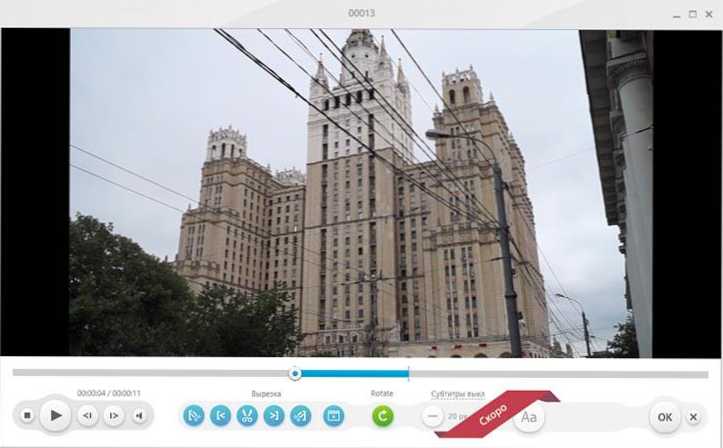
Izrežite video v Freemakeu
Ta video pretvornik ima prijeten vmesnik v ruščini. Vse, kar je treba storiti za rezanje datoteke, je, da jo odprete v programu (vsi priljubljeni formati so podprti), pritisnite ikono s škarjami, prikazanimi na njem, in uporabite orodja za obrezovanje filma, ki se nahaja pod oknom predvajanja: Vse je intuitivno jasno.
Factory Format - pretvorba in preprosto urejanje videov
Format Factory Program je brezplačno orodje za pretvorbo medijskih datotek v različne formate. Poleg tega ta programska oprema omogoča možnost rezanja in povezovanja videoposnetka. Program lahko prenesete na spletni strani razvijalca Pcfreetime.Com/formatFactory/indeks.Php
Namestitev programa ni zapletena, vendar upoštevajte, da boste v postopku povabljeni, da namestite nekaj dodatnih programov - vprašajte orodno vrstico in nekaj drugega. Toplo priporočam zavrnitev.
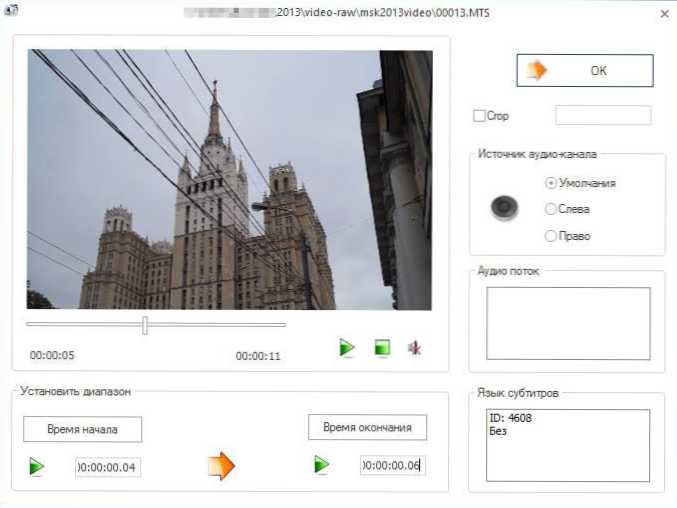
Za rezanje videoposnetka boste morali izbrati obliko, v kateri bo shranjen, in dodati datoteko ali datoteke. Po tem izberete videoposnetek, iz katerega morate odstraniti dele, pritisnite gumb "Nastavitve" in določite čas začetka in čas konca videoposnetka. Tako bo v tem programu mogoče odstraniti samo robove video.
Če želite kombinirati (in hkrati zmanjšati) video, lahko v meniju na levi strani kliknete "razširjeni" element in izberete "Združite video". Po tem lahko na enak način dodate več videoposnetkov, navedete čas njihovega začetka in konca, shranite ta video v želeni obliki.
Poleg tega Format Factory vsebuje tudi številne druge priložnosti: snemanje videoposnetka na disku, zvoku in glasbi ter mnogih drugih. Vse je povsem preprosto in intuitivno - vsak uporabnik mora razumeti.
Spletni video urejevalnik video orodja
Posodobitev: Storitev se je od prvega pregleda poslabšala. Še naprej deluje, vendar je v smislu oglaševanja izgubil vse spoštovanje do svojega uporabnika.
Preprost spletni video urejevalnik video orodij je brezplačen, vendar ponuja bistveno več različnih priložnosti za delo z video datotekami v najrazličnejših oblikah kot večina analogov, vključno z uporabo, ki ga lahko brezplačno odrežete na spletu. Tu je nekaj zmogljivosti storitve:
- Video pretvornik med različnimi vrstami datotek (3GP, AVI, FLV, MP4, MKV, MPG, WMV in mnogimi drugimi).
- Dodajanje vodnih žigov in podnapisov v video.
- Sposobnost rezanja videoposnetka, združite več videoposnetkov datotek v eno.
- Vam omogoča, da izvlečete zvok iz video datoteke.

Kot je navedeno v podnaslovu, je to spletni urejevalnik, zato se bo za njegovo uporabo moral registrirati na http: // www.VideotoolBox.com/ in po tem pojdite na urejanje. Vendar se splača. Kljub dejstvu, da je podpora ruskega jezika na spletnem mestu odsotna, najverjetneje ne bi smeli nastati nekateri resni problemi. Le da bo treba videoposnetek, ki ga je treba razrezati, prenesti na spletno mesto (omejitev 600 MB na datoteko) in rezultat - prenos z interneta.
Če lahko ponudite nekaj dodatnih - preprostih, priročnih in varnih načinov za rezanje videoposnetka na spletu ali v računalniku, bom vesel komentarjev.
- « Kako prenesti vcomp110.DLL in popravite napako, zagon programa je nemogoče
- Na izbranem disku je tabela MBR »

